전자기기 데이터 백업 및 복원 방법
현대의 기술 환경에서 스마트폰, 태블릿 등 다양한 전자기기를 사용하면서 데이터의 중요성은 더욱 커지고 있습니다. 소중한 정보와 파일을 잃는 것을 방지하기 위해 정기적인 데이터 백업이 필수적입니다. 이제 데이터 백업과 복원 방법에 대해 자세히 살펴보겠습니다.

1. 스마트 스위치(Smart Switch) 활용하기
삼성의 스마트 스위치 앱은 사용자들이 손쉽게 데이터 전송 및 백업을 할 수 있는 유용한 도구입니다. 이 앱을 통해 기존 기기에서 새로운 갤럭시 기기로 연락처, 사진, 동영상, 메모, 설정 등을 전송할 수 있습니다. 특히 다른 운영 체제 간의 데이터 이동도 지원하여, 갤럭시, iOS 또는 기타 안드로이드 기기에서 상당히 다양한 데이터 파일을 다룰 수 있습니다.
2. 데이터 전송 방법
스마트 스위치를 사용하면 USB 케이블이나 무선 네트워크를 통해 데이터 전송이 가능합니다. 데이터 전송 방식은 다음과 같이 두 가지로 나눌 수 있습니다:
- USB 케이블 사용: 안정적이고 빠른 전송 속도를 제공합니다. 대용량의 데이터를 빠르게 이동하려면 USB 연결을 추천합니다.
- 무선 연결: 편리하게 연결할 수 있지만, 데이터 전송 속도가 느릴 수 있으므로 적당한 양의 데이터 전송에 적합합니다.
3. 데이터 백업 절차
스마트 스위치를 사용하여 데이터를 백업하려면 몇 가지 단계를 거쳐야 합니다:
- 먼저, 갤럭시 기기에서 스마트 스위치 앱을 실행하고 ‘데이터 받기’를 선택합니다.
- 이후 연결 방법을 선택합니다. USB 케이블이나 Wi-Fi를 이용할 수 있습니다.
- 전송할 데이터를 선택한 다음, ‘전송 시작’ 버튼을 클릭합니다.
- 전송이 완료되면 완료 버튼을 눌러 과정을 마무리합니다.
4. 외부 저장소 또는 PC를 이용한 백업
스마트 스위치 앱을 사용하지 않고도 데이터를 백업할 수 있는 방법이 있습니다. 외부 저장소나 PC를 활용하여 간편하게 백업할 수 있습니다.
외부 저장소 이용하기
- 이전 기기에서 스마트 스위치 앱을 실행하고 SD 카드로 백업할 파일을 선택합니다.
- 모든 데이터를 선택한 후, 화면의 지시를 따라 백업을 진행합니다.
- 백업 후 외부 저장소를 새로운 갤럭시 기기에 연결합니다.
- 스마트 스위치 앱을 통해 데이터를 복원할 수 있습니다.
PC를 통한 백업 방법
- PC에 스마트 스위치 앱을 설치한 후, USB 케이블을 통해 이전 기기를 연결합니다.
- 앱에서 백업 버튼을 클릭하여 원하는 파일들을 선택합니다.
- 세부 항목을 설정한 후 백업을 진행하면, 데이터가 안전하게 저장됩니다.
- 새로운 갤럭시 기기를 PC에 연결하여 복원 버튼을 클릭하면 데이터를 쉽게 가져올 수 있습니다.
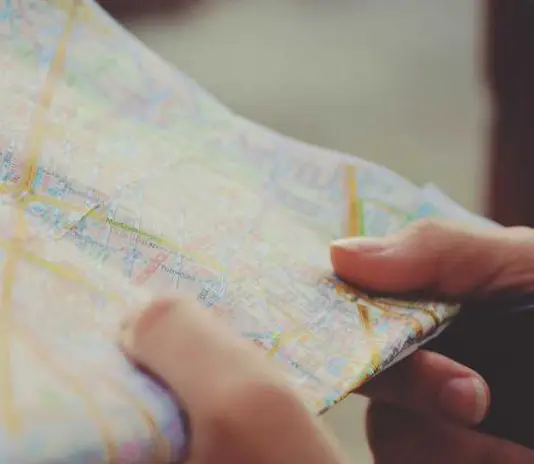
5. iOS 기기에서의 데이터 전송
스마트 스위치는 iPhone이나 iPad에서도 사용할 수 있습니다. 데이터 전송 과정은 다음과 같습니다:
- 신규 갤럭시 기기에 스마트 스위치 앱을 실행한 후, ‘데이터 받기’를 선택합니다.
- 연결 방법으로 USB 케이블이나 Wi-Fi를 이용할 수 있습니다.
- 갤럭시 기기에서 전송할 파일을 선택하여 전송을 시작합니다.
6. 클라우드 서비스를 이용한 데이터 백업
삼성전자는 ‘임시 클라우드 백업’ 서비스를 통해 간편하게 데이터를 클라우드에 저장하고 필요할 때 복원할 수 있도록 지원합니다. 이 서비스는 사용자가 별도의 저장 장치 없이 삼성 계정을 통해 데이터를 업로드하고, 복원할 수 있는 기능을 제공합니다.
서비스의 주요 특징은 다음과 같습니다:
- 무료 서비스로, 저장 용량에 제한이 없습니다.
- 파일 개별 크기는 최대 100GB까지 지원합니다.
- 데이터는 최초 백업일로부터 최대 30일 동안 보관됩니다.
- 삼성 계정의 2단계 인증으로 데이터의 안전성을 확보합니다.
7. 데이터 복원의 중요성
정기적인 데이터 백업은 스마트폰 수리, 기기 교체 등 다양한 상황에서 데이터 손실을 방지하는 데 큰 역할을 합니다. 백업이 완료된 데이터는 필요한 경우 언제든지 복원할 수 있습니다. 예를 들어, 새로운 기기로 변경할 때 데이터를 빠르게 이전할 수 있어 매우 유용합니다. 사용자가 미리 백업해 놓은 데이터는 초기 설정 시 쉽게 복구 가능하므로, 번거롭게 두 개의 기기를 들고 다닐 필요가 없습니다.

결론
전자기기의 데이터 백업 및 복원 방법을 잘 이해하고 활용하면 소중한 정보를 쉽게 보호하고 관리할 수 있습니다. 스마트 스위치 및 다양한 백업 방법을 통해 데이터 손실의 위험에서 벗어나세요. 스스로의 데이터를 안전하게 지키는 것은 사용자의 기본적인 권리이며, 기술적 편리함을 통해 실현할 수 있습니다.
자주 묻는 질문 FAQ
데이터 백업이 왜 중요한가요?
데이터 백업은 기기 고장이나 분실로부터 소중한 정보를 보호하는 데 필수적입니다. 이를 통해 언제든지 필요한 파일을 복원할 수 있습니다.
스마트 스위치를 사용하여 데이터 전송하는 방법은?
스마트 스위치를 이용하면 USB 케이블 또는 무선 네트워크로 데이터를 쉽게 전송할 수 있습니다. 연결 후 전송할 파일을 선택하고 시작하면 됩니다.
PC를 통해 데이터를 백업하는 절차는 어떻게 되나요?
PC에 스마트 스위치 앱을 설치하고 기기를 USB로 연결한 후, 백업 버튼을 클릭하면 원하는 파일을 선택하여 간편하게 백업할 수 있습니다.
외부 저장소를 이용해 백업하는 방법은 무엇인가요?
외부 저장소를 사용할 때는 스마트 스위치 앱으로 데이터를 SD 카드에 저장한 후, 새로운 기기에 연결하여 복원할 수 있습니다.
클라우드 서비스를 통해 데이터 백업은 어떻게 하나요?
삼성의 클라우드 서비스를 활용하면 삼성 계정으로 데이터를 업로드한 뒤, 필요할 때 언제든지 복원할 수 있습니다. 이 방식은 편리하고 안전한 데이터 저장 방법입니다.